什么软件能将图片中的文字提取出来
电脑中的图片如何提取文字

电脑中的图片如何提取文字
电脑中的图片如何提取文字呢?我们在使用电脑办公的时候经常处理到一些图片文件,有时候需要整理图片上的文字信息,图片上的文字是不可以复制粘贴,所以这个时候就需要用到提取图中文字的方法了,下面就带大家来了解下具体的操作方法。
使用工具:迅捷OCR文字识别软件。
软件介绍:这款软件可以将不同文件格式的图片转换成可编辑的文本形式,支持JPG、PNG、BMP格式的图片,还可以实现CAJ、PDF 文件的转换,精准识别、自动解析、完美还原、超强纠错是这款软件的特点,所以如果你想要对电脑中的图片进行提取文字的话,OCR 文字识别软件https:///ocr就可以帮你解决这个问题了。
操作步骤:
1、接下来要使用到一款迅捷OCR文字识别软件,电脑中没有这
款软件的话可以去浏览器中搜索下载一个。
2、打开软件,会出来这样一个页面,我们点击退出按钮退出该页
面,接着点击软件上方图片局部识别功能。
3、来到图片局部识别页面,点击“添加文件”将需要识别的图片添
加进来。
4、图片添加进来之后,点击图片下方的第二个小工具在图片上框
选出想要识别的文字范围,框选完就会自动去识别了。
5、待识别完成后文字就会显示在右边区域去了,如果你想将识别
出来的文字翻译成其它文字的话就可以点击这个下拉款选择好想要翻译成的语种,再点击“点击翻译”按钮就好了。
6、接下来点击图片下方保存为TXT就可以将提取出来的文字保
存到TXT里面,这样整个步骤就完成了。
这种方法是不是很简单呢?你们学会了没有呢?下次有遇到这种问题时可以按照上述的方法去操作一下哦!。
怎么把图片的文字和logo提出来

要把图片中的文字和Logo提取出来,可以使用图像处理软件如Adobe Photoshop或一些在线图片处理工具。
以下是基本的步骤:
1. 打开图像处理软件,并导入你想要处理的图片。
2. 如果你只想提取图片中的文字,可以使用OCR(光学字符识别)工具。
在软件中选择OCR工具,并将其应用于图片中的文字区域。
OCR工具会尝试识别并提取文字。
3. 如果你想提取图片中的Logo,可以使用以下几种方法:
a. 魔术橡皮擦工具:在图像处理软件中选择魔术橡皮擦工具,然后用它覆盖并擦除背景区域,只保留Logo。
b. 魔棒工具或选择工具:选择图像处理软件中的魔棒工具或选择工具,并使用它们选择并提取Logo区域。
你可以根据需要调整选择工具的灵敏度和选区边缘的精度。
c. 色彩区域选择工具:选择图像处理软件中的色彩区域选择工具,并使用它选择并提取Logo的特定颜色区域。
你可以通过调整工具的色彩选项和容差值来优化选择结果。
4. 一旦文字或Logo被提取出来,你可以将它们导出为新的图像文件,以便在其他设计项目中使用。
请注意,具体的步骤和工具可能因不同的图像处理软件而有所不同。
如果你使用的是特定的软件,请参考该软件的官方文档或在线帮助资源,以获取更具体的说明和操作指导。
另外,提取文字和Logo可能取决于图像质量、大小、复杂度和背景等因素,可能需要尝试多种方法和工具来达到最佳效果。
免费提取文字的方法

免费提取文字的方法在我们的日常生活和工作中,提取文字是一项常见的任务。
下面介绍几种免费提取文字的方法。
1. 使用OCR软件OCR软件是一种可以将图片中的文字转换成可编辑文本的软件。
现在很多OCR软件都是免费的,这些软件可以快速、准确地从图片中提取文字,并且支持多种语言。
使用OCR软件的方法如下:(1)打开OCR软件,选择要识别的图片;(2)软件会自动将图片中的文字转换成可编辑的文本;(3)根据需要,进行校对和修改。
2. 使用手机QQ的提取文字功能手机QQ是一款广泛使用的社交软件,它有一个很实用的提取文字功能。
使用这个功能可以快速从图片中提取文字,并且可以直接在手机上编辑和分享。
使用手机QQ的提取文字功能的方法如下:(1)打开QQ,选择要提取文字的图片;(2)点击右上角的“更多”按钮,选择“提取文字”;(3)软件会自动将图片中的文字识别出来,并且可以在手机上编辑和分享。
3. 使用手机输入法现在的手机输入法都支持中文输入,并且可以进行语音输入。
使用手机输入法的方法如下:(1)打开输入法,选择要输入的文字;(2)输入文字,或者进行语音输入;(3)输入法会自动将输入的文字转换成可编辑的文本。
4. 使用微信小程序微信小程序是一种轻量级的应用程序,它可以实现很多功能,包括提取文字。
使用微信小程序的方法如下:(1)打开微信,进入小程序页面;(2)搜索“提取文字”小程序,并打开它;(3)选择要提取文字的图片,并且软件会自动将图片中的文字识别出来;(4)可以在小程序中进行简单的编辑和分享。
5. 使用电脑端软件在电脑上提取文字更加方便快捷。
如何快速的提取图片中的文字

如何快速的提取图片中的文字
如何快速的提取图片中的文字呢?遇到提取图片中文字的问题,大家都知道用手打字进行提取。
但是用手打字进行提取的方法,不免有点太过于费时费力,那么我们应该如何快速的提取图片中的文字呢?不用担心,下面我们就一起来看一下通过使用图片文字识别软件快速提取图片中的文字的方法吧。
软件分享:迅捷OCR文字识别软件
软件介绍:该软件是一款智能化的OCR图片文字识别软件。
支持PDF 识别、扫描件识别、图片文字识别、caj文件识别等功能,所以在办公中遇到上面所说到的问题迅捷OCR文字识别软件https:///ocr是不错的选择。
使用方法:
步骤一:准备好一张带有文字的图片,然后在双击打开在电脑上安装好的图片文字识别软件,如果电脑上没有安装,可以电脑百度搜索迅捷办公,进入其官网将迅捷OCR文字识别软件下载到电脑上。
步骤二:软件打开时会弹出一个“添加文件”的窗口,点击窗口上面的“退出按钮”退出这个选项。
步骤三:然后在软件的上方重新选择“图片局部识别”功能,进入图片局部识别功能后,可点击软件左上角的“添加文件”的选项,将准备好的图片添加进来。
步骤四:图片添加进来后,在软件的左下角,可根据需要修改识别后的文件的“输出目录”。
步骤五:这时我们就可以拖动鼠标,将需要识别的文字用文本框框选出来,文字被框选出来后,软件就会自动对被框选出来的文字进行识别提取。
步骤六:等待文字识别提取结束后,会呈现在软件的右边文本框中,这时的文字是不可以进行改动的,点击“保存为TXT”的按钮就可以对识别提取后的文字进行编辑了。
如何快速的提取图片中的文字的讲解到这里就结束了,学会了这个方法,以后再遇到提取图片中的文字的问题就可以轻松解决了。
WPS办公软件的OCR识别与文字提取

WPS办公软件的OCR识别与文字提取随着科技的发展,办公软件越来越多样化,为我们的办公工作带来了很大的方便。
其中,WPS办公软件作为一款使用广泛的办公软件,具备了很多实用的功能,如文档编辑、表格制作和幻灯片设计等。
而在这些功能中,OCR识别与文字提取无疑是一项非常重要的特性。
本文将探讨WPS办公软件中的OCR识别与文字提取的功能与应用。
一、OCR识别的概念与作用OCR,全称为Optical Character Recognition,即光学字符识别技术,是一种将纸质文件、图片或扫描件中的文本信息转化为可编辑和搜索的电子文本的技术。
OCR识别在办公软件中的作用是将图像文件中的文字内容转化为可编辑的文字,并且可以通过搜索关键词快速定位到特定的文字内容。
这一技术极大地提高了文档处理的效率和便利性。
二、WPS办公软件中的OCR识别与文字提取功能WPS办公软件同样提供了OCR识别与文字提取的功能,让用户能够方便地将纸质文件、图片或扫描件中的文字识别出来并进行编辑。
使用WPS办公软件进行OCR识别与文字提取只需简单的几个步骤:1. 打开WPS办公软件并创建一个新的文档,在菜单栏中选择“插入”选项;2. 在下拉菜单中选择“图片”,然后选择要进行OCR识别的纸质文件、图片或扫描件,并点击“插入”按钮;3. 在图片被插入到文档中后,点击图片,出现的“识别文字”按钮将会高亮显示。
点击该按钮,WPS办公软件将自动开始对图片中的文字内容进行OCR识别与提取;4. 识别完成后,WPS办公软件会自动将文字内容添加到文档中,用户可以对其进行编辑、格式化或搜索。
通过以上简单的步骤,用户可以轻松地将纸质文件或图片中的文字内容提取出来,并在WPS办公软件中进行后续的编辑和处理。
三、OCR识别与文字提取的应用场景1. 文档数字化:通过将纸质文件或扫描件中的文字进行OCR识别与提取,可以将其转化为可编辑、可搜索的电子文档,大大提高了文档的存储和检索效率。
图文教程:怎么把图片中的文字提取出来

图文教程:怎么把图片中的文字提取出来图片和纸张上的文字想要留下来,可是无奈得一个个字去码出来,今天小编就献上四种将图片、证件、纸张上的文字自动提取成可编辑文字的方法。
小伙伴们一起来涨涨知识吧~一、QQ提取用了多年的QQ,其功能可谓是越来越强大,在这个知识洋溢的社会里,QQ一直与时俱进……啊,好像有点扯远了,肥来肥来。
小编这就告诉你如何用QQ提取功能吧。
步骤:将需要提取文字的图片保存至手机相册,用QQ打开图片,长按图片或者点击图片右下角的三个小泡,弹出的选项里面点击“提取图中文字”,稍等片刻,文字就会被提取出来,小伙伴这就可以对文字进行编辑等等操作啦。
二、微信提取微信和QQ是自家人,QQ有的提取文字功能,微信自然也有。
不过微信是通过小程序进入进行提取的,相比起QQ会稍微多个几步。
步骤:进入微信底部菜单栏“发现”,点击“小程序”,搜索文字识别,将会出现各式各样的文字提取小程序。
三、在线迅捷PDF转换器这是电脑端的提取方式,适用于提取PDF文件文字或者图片较多时用电脑操作较为方便。
步骤:网页搜索“在线迅捷PDF转换器”官网,进入后将鼠标移至“OCR识别”,可根据所需选择“图片OCR识别”、“PDF OCR识别”或“票证OCR识别”。
下面是小编添加PDF文件进入识别文字的图片,图片识别和票证识别操作一样,添加进入文件后,在下方自定义设置转换格式,点击“开始转换”按钮即可。
转换完成后可直接预览或到“我的文件”中查看生成的文件,点击下载、在线编辑或分享等操作。
四、捷速OCR文字识别软件这是一款电脑客户端软件,到官网下载安装到电脑即可。
进入后同样选择要从图片还是PDF中读取文件,选择文件后进入。
接着,点击菜单栏的“保存为Word”按钮,即可将图片中的文字保存到Word文档中,随时随地编辑。
上面就是四种提取文字的实用方法啦,小伙伴看了之后有没有涨知识呢?欢迎大家分享和评论哦。
怎么把图片中的文字提取出来
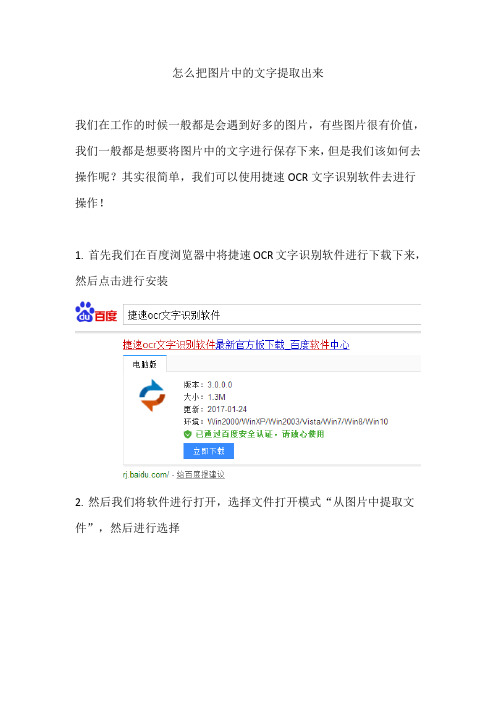
怎么把图片中的文字提取出来
我们在工作的时候一般都是会遇到好多的图片,有些图片很有价值,我们一般都是想要将图片中的文字进行保存下来,但是我们该如何去操作呢?其实很简单,我们可以使用捷速OCR文字识别软件去进行操作!
1.首先我们在百度浏览器中将捷速OCR文字识别软件进行下载下来,然后点击进行安装
2.然后我们将软件进行打开,选择文件打开模式“从图片中提取文件”,然后进行选择
3.选择好文件之后我们就可将PDF文件进行文件的导入
4.导入好文件之后我们就可以将图片进行文件的识别,点击菜单栏中的“识别”既可
5.我们识别好之后就可以将PDF文件进行文件的保存了,保存为“Word”格式既可!
以上的方法就是小编将图片中的文字转换为Word的一些操作步骤,小伙伴们看完之后记得进行保存,相信这款软件和这个操作步骤对你们会很有帮助的!如果小伙伴们还对PDF扫描图片文件转换成Word 的方法/1620.html感兴趣的话可以去看一看哦,相信肯定会对你有所帮助的!。
怎么拍照识别文字?什么软件可以识别照片中文字?

怎么拍照识别文字?什么软件可以识别照片中文字?
随着科技时代的发展,大家对手机软件的使用越来越多,很多功能的软件都可以方便我们的生活,以前大家需要从书本或者图片上提取文字,都只能用人工的方式打出来。
现在很多手机软件都可以直接扫描识别,很快就能把图片上的文字识别保存,方便大家的生活和工作,那么怎么拍照识别文字?什么软件可以识别照片中文字?一起来了解一下吧!
推荐使用软件:迅捷文字识别
一、首先为大家分享的迅捷文字识别软件,是一款多功能识别APP,可以实现拍图识字,表格识别,图片转word识别,导入图片识别,导入PDF识别等功能。
这些功能在工作中非常实用,可以快速帮很多工作者完成图片提取文字,整理资料时可以加快工作效率。
二、我们马上就来看看如何用该软件实现拍照识别文字,打开手机上安装好的迅捷文字识别APP,点击打开后进入到软件首页,第一个选项就是拍照识字,我们点击该选项进入到手机相机页面,我们直接用相机对准要识别的文字页面进行拍摄。
三、拍摄完成后调整要识别的画面,拖动四个角调整画面,然后点击下一步,这时候软件就会开始自动识别,很快的速度就可以把图片中的文字识别出来,然后大家在软件页面下方的文档选项中,可以找到已经识别好的文字文档,导出保存即可。
为大家总结了怎么拍照识别文字?什么软件可以识别照片中文字?的基本内容,这款软件的几大功能都很好用,图片识别文字的速度快,而且准确率也高,希望今天整理的内容对大家有所帮助。
wps提取文字的方法

wps提取文字的方法WPS提取文字的方法WPS是一款功能强大的办公软件,除了常见的编辑、制表和演示功能外,还提供了文字提取功能,方便用户从图片或PDF中提取文字内容。
本文将详细介绍WPS提取文字的各种方法。
方法一:使用OCR功能1.打开WPS软件,并选择需要提取文字的图片或PDF文件。
2.在顶部菜单栏上找到“OCR”选项,点击进入。
3.在弹出的OCR窗口中,选择需要识别的语言类型,如英文、中文等。
4.点击“开始识别”按钮,WPS将会对文件进行文字识别,并在软件中显示提取得到的文字。
方法二:使用图片提取文字功能1.打开WPS软件,并选择需要提取文字的图片文件。
2.在顶部菜单栏上找到“图片”选项,点击进入。
3.在下拉菜单中选择“提取文字”功能。
4.WPS将自动对图片进行文字提取,提取到的文字将被显示在软件界面上。
方法三:使用PDF提取文字功能1.打开WPS软件,并选择需要提取文字的PDF文件。
2.在顶部菜单栏上找到“PDF”选项,点击进入。
3.在下拉菜单中选择“提取文字”功能。
4.WPS将自动对PDF文件进行文字提取,提取到的文字将在软件界面上显示。
方法四:使用截图提取文字功能1.打开WPS软件,并找到需要提取文字的内容。
2.在键盘上按下“PrintScreen”键,或者使用其他截图工具截取所需文字的区域。
3.打开WPS软件,并在空白文档中按下“Ctrl+V”将截图粘贴进来。
4.在WPS软件中选中截图,并在顶部菜单栏中找到“图片”选项,点击进入。
5.在下拉菜单中选择“提取文字”功能。
6.WPS将自动对截图中的文字进行提取,并将提取到的文字显示在软件界面上。
以上就是几种常用的WPS提取文字的方法。
无论是OCR识别、图片提取、PDF提取还是截图提取,WPS都能帮助用户方便地提取文字内容,提高工作效率。
希望本文对您有所帮助!。
怎么把图片上的文字提取出来
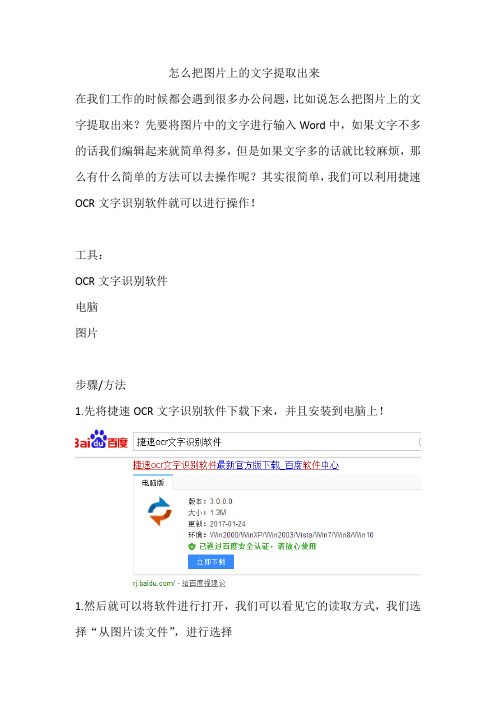
怎么把图片上的文字提取出来
在我们工作的时候都会遇到很多办公问题,比如说怎么把图片上的文字提取出来?先要将图片中的文字进行输入Word中,如果文字不多的话我们编辑起来就简单得多,但是如果文字多的话就比较麻烦,那么有什么简单的方法可以去操作呢?其实很简单,我们可以利用捷速OCR文字识别软件就可以进行操作!
工具:
OCR文字识别软件
电脑
图片
步骤/方法
1.先将捷速OCR文字识别软件下载下来,并且安装到电脑上!
1.然后就可以将软件进行打开,我们可以看见它的读取方式,我们选择“从图片读文件”,进行选择
2.选择好之后就如图所示。
3.我们确定好文件之后就可以点击识别了,这时就可看到已经识别好的文档了!
4.我们要对文件进行一个确认,将其中一些的瑕疵进行修改,就和我们编辑Word一样进行文件的修改,修改之后我们将其保存为Word 格式!
以上的步骤就是小编的一些操作方法,可以轻松的将图片中的内容进行转换为文字格式,大大的减少我们的工作负担,如果你们还对如何将PDF图片中的文字如何转换为Word文件感兴趣的话可以去看一看
了解一些哦:/1658.html,希望对你们有所帮助!。
简单几步教你怎么把图片上的文字提取出来

简单几步教你怎么把图片上的文字提取出来
在我们的日常生活学习之中,通常都会用手机拍摄些照片以便于后面的学习、办公,而当我们拍摄的是一些书籍、文档等一些字体较多的照片,并且又想快速提取出里面的文字时,我们该怎样做呢? 这时,就要运用到OCR技术,简单来说,就是一种直接把图片转换为文本的技术。
那么下面,就教大家怎么把图片上的文字提取出来。
操作流程:
1、第一步,浏览器搜索“迅捷OCR文字识别软件”,下载并安装软件。
2、运行该软件,点击左上角的“读取”图表,打开你想要提取文字的照片。
3、点击上方的“查看”,可根据自行需求通过其下方的功能对图片进行相对应的大小
调整。
4、接下来,依次点击“主页”—“纸面解析”,点击完后,图片上就会出现一个红色
边框,边框内的部分即需要识别的部分,拖动其四个角中的一个可对其进行范围的调整。
5、然后,移至软件的右下角有“文档属性”,根据需要,勾选或去除语种,符号。
6、设置完毕后,便可点击上方的“识别”按钮,对文字进行识别,下方右侧的区域
便是识别的结果。
若有误差,可自行在右下方区域进行编辑修正。
7、最后,点击上方的“保存为Word”,选择保存路径,点击“保存”就大功告成啦。
好啦,本期图片的文字提取教程就介绍到这里,是不是很简单呢?希望能对大家有所帮助。
有没有图片转文字的免费软件
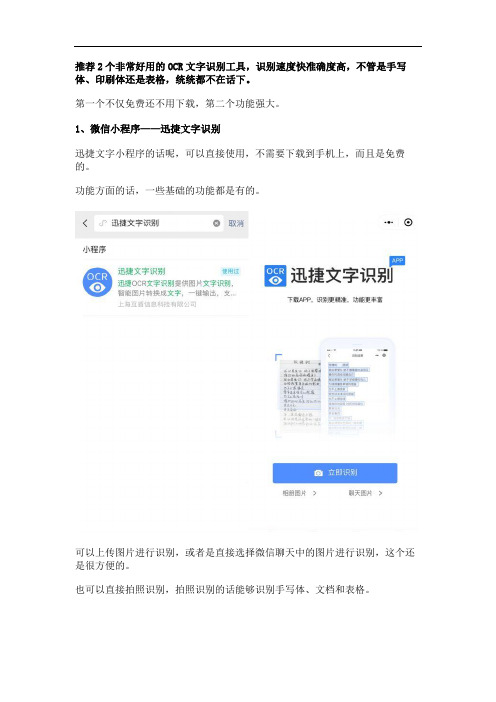
推荐2个非常好用的OCR文字识别工具,识别速度快准确度高,不管是手写体、印刷体还是表格,统统都不在话下。
第一个不仅免费还不用下载,第二个功能强大。
1、微信小程序——迅捷文字识别迅捷文字小程序的话呢,可以直接使用,不需要下载到手机上,而且是免费的。
功能方面的话,一些基础的功能都是有的。
可以上传图片进行识别,或者是直接选择微信聊天中的图片进行识别,这个还是很方便的。
也可以直接拍照识别,拍照识别的话能够识别手写体、文档和表格。
使用步骤基本上都是一样的,上传图片或者拍照,调整选框选中自己需要识别的区域,然后进行识别就好了。
识别结果会自动排版,基本上不用自己调整,如果文字识多的话可能显示的不完整,往下滑查看未显示文字就好了。
识别出来的文字可以直接复制,或者导出Word、PDF文档,又或者是直接发给微信好友。
手写体的话只要不是自己很潦草的话,基本上都能识别出来。
2、手机APP——迅捷文字识别迅捷文字识别APP比小程序的功能更加丰富一下。
文字识别的支持表格识别、上传图片识别、拍照识别、证件扫描和拍照翻译,其中拍照识别能够多张图片连拍,更加方便一些。
拍照视图的时候可以选择手写体或者印刷体,这样识别更加精准一些。
识别步骤基本都是差不多的,识别出来的文字可以直接复制、翻译、导出和直接保存,保存格式也比小程序丰富一些,可以保存为TXT、Word、PDF或者图片的形式。
还有校对功能可以使用,打开时候,上半部分就是你上传的图片或者是拍的图片,下半部分是识别歘来的结果,就可以比对是否正确了,在同一个页面校对还是很快的。
还有文本翻译功能,支持二十多种语言翻译,翻译出来的内容也可以直接复制或者保存的。
另外,APP也比小程序多了一个上传云端的功能,就算是文件删除了,也可以再从云端库中下载回来,不会影响使用。
怎么把图片上的文字提取出来,只需要五步就够了

怎么把图片上的文字提取出来,只需要五步就够了
有句话是这么说到,生活不缺乏美,只是缺乏发现美的眼睛。
在我看来文字也是一种美,所以很多时候,我们在街上看到一个美的广告词,在书里看到一段美的词段等等,我们可以拍照,也可以直接在word文档上面一词一句地敲出来。
但是当我们看到的美越来越多,我们不可能真的费力一个字去敲打,这样可能再美的东西都会变成困扰了吧。
其实我们重要借助一个很简单的工具,就能够既留下这些美,又不至于那么花费我们的精力。
那就是捷速OCR文字识别软件。
准备工作:下载捷速OCR文字识别软件,安装后双击运行。
想要提取文字的图片。
第一步:我们打开捷速OCR文字识别软件就能看到直接图下的界面状态,直接选择“点击添加图片、文件”,就可以把你想要提取文字的图片导入到捷速OCR文字识别软件中。
第二步:进入主页面,我们可以在页面的下方,进行提取后文档的储存位置设置。
点击“自定义”再选择文件夹小图标即可。
第三步:由于文字文档还分为了多个格式,所以我们还能再“识别格式”那里进行“DOCX”、“DOC”、“TXT”文件格式的设置。
第四步:前面的步骤完成,请接下来点击“一键识别”按键。
捷速OCR文字识别软件
就能进行图片上文字提取的工程。
第五步:当文字提取工作完成,状态栏显示识别完成,我们就可以点击操作栏的“打开文件”选项,进行文档上文字的查看。
仅仅需要五步而已,就能满足你想要保留文字又不浪费时间的心愿,真的再简单不过了。
你也看到,捷速OCR文字识别软件还能进行票证识别、图片局部识别等功能,快去试试看吧!。
图片上的文字如何快速提取出来

图片上的文字如何快速提取出来
我们有时候在网上查阅一些资料文章什么的,而有些资料它很多都是以图片形式存在的。
那我们如果想要编辑复制图片上的文字,该怎么做呢?
如果是用手打的话,就太浪费时间了,也比较麻烦。
这里就告诉大家一个可以快速将图片上的文字快速提取出来的方法。
准备工作:
1、把需要提取文字的保存到手机里;
2、在手机上的软件商店下载一个OCR文字识别工具—迅捷文字识别,以备我们使用。
具体操作方法:
1、首先,在手机上打开这个工具,选择图片识别这个功能,点击立即使用。
2、然后选择之前保存到手机里需要识别的图片,点击确定。
3、确定好你需要识别的图片之后,再点击立即识别。
4、下面就是工具识别的结果,我们可以点击校对进行对比一下,如果没问题的话,点击复制,打开文档,将文字粘贴进去保存起来。
以上就是把图片上的文字快速提取出来的方法,如果大家有需要的话可以去手机上尝试一下这个方法。
从图片中获取文字的n种方法总结

在图片中获取文字现在许多网站都有EXE、CHM、PDF等格式的电子书下载。
很多时候这些电子书可以看,但是其中的内容却不能复制。
如果我们需要这些电子书中的文本内容,是不是就非得要重新输入一遍呢?当然不用这么麻烦。
下面我就告诉大家如何将这些内容从资料中提取出来。
方法一:Snaglt文字提取Sn.agIt是一款功能强大的图片捕捉工具,但是很多朋友可能不知道,它还有文字捕捉的功能,能将文字从图片中提取出来。
目前它的最新版本为7.O。
启动SnagIt 7.O,在左侧选中“窗口文字”(如图),在左侧选择输入位置(比如屏幕、区域、窗口等),输出位置(比如打印机、剪贴板、文件等)。
设置完成后,.回到要捕捉文字的文件窗口,按下“捕获”快捷键,即可将文字提取出来。
此时我们会发现提取的文字中有很多空格或出现段落错乱等情况,这时我们可以用文字编辑工具进行重新编排。
这里以WPS Offi.ce 2003为例:将提取文字复制粘贴至新文档中,依次选择菜单“工具”→“文字”下的“段落重排”→“删除段首空格”→“删除空段”命令,这时文章已经变得很整齐了。
文字识别工具文字识别工具简称OCR工具。
这里我们以清华紫光OCR文字识别工具为例。
打开带有文字的图片(如果是电子书籍,可按下“Print Screerl”屏幕捕获键将其保存为图片),根据所要提取的文字进行裁剪。
启动OCR,打开已裁减的图片,用鼠标在图片中绘制出待识别的文字区域,按下工具栏“识别"按钮即可。
文字识别结束后,会自动在一个文本编辑器中打开已提取文字,将结果复制粘贴至其他文档中即可。
方法二利用Office 2003从图片中提取文字Office在2003版中增加了Document Imaging工具,用它可以把文字给“抠”出来。
(1)打开传真图片,用抓图软件SnagIt对相关的内容进行抓取,然后在“文件”菜单中选择“复制到剪贴板”命令(也可以用其他抓图软件,当然最简单的是Windows中自带的Print Screen键来抓取整个屏幕,然后在“画图”程序中对不要的部分进行裁剪并保存,然后复制)。
提取图片中或扫描版PDF的文字
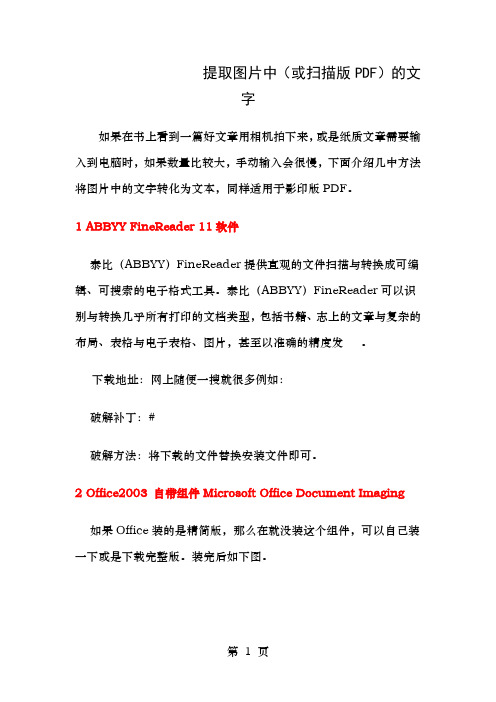
提取图片中(或扫描版PDF)的文字如果在书上看到一篇好文章用相机拍下来,或是纸质文章需要输入到电脑时,如果数量比较大,手动输入会很慢,下面介绍几中方法将图片中的文字转化为文本,同样适用于影印版PDF。
1 ABBYY FineReader 11软件泰比(ABBYY)FineReader提供直观的文件扫描与转换成可编辑、可搜索的电子格式工具。
泰比(ABBYY)FineReader可以识别与转换几乎所有打印的文档类型,包括书籍、志上的文章与复杂的布局、表格与电子表格、图片,甚至以准确的精度发。
下载地址:网上随便一搜就很多例如:破解补丁:#破解方法:将下载的文件替换安装文件即可。
2 Office2003 自带组件Microsoft Office Document Imaging如果Office装的是精简版,那么在就没装这个组件,可以自己装一下或是下载完整版。
装完后如下图。
第一步:转换文件格式。
用ACDSee打开你的.jpg文件,单击界面上的“浏览器”按钮(或者双击当前图片都可以进入到浏览器界面),在打开的浏览器中,右键这个文件,在右键菜单中选择“工具/转换文件格式”;在转换文件格式对话框中,选择TIFF格式,两次下一步后,就开始转换,结果是将你当前的.jpg文件转换成了.tif 文件。
第二步:将图片转换为文字。
选择:开始/所有程序/Microsoft Office/Microsoft Office工具/Microsoft Office Document Imaging,打开这个工具后,菜单:文件/打开,找到你保存的那个.tif 文件,打开它。
然后选择菜单:工具/使用OCR识别文本;梢等一会儿,继续菜单:工具/将文本发送到Word。
这样,这幅图片就到了Word中成了可以编辑的文字内容了。
因为OCR识别并非百分之百成功,所以有些位置可能需要你进行手动修改。
界面如下:3 通过PDF->文字也就是先将图片转化为PDF,然后再提取。
图片文字提取方法大全
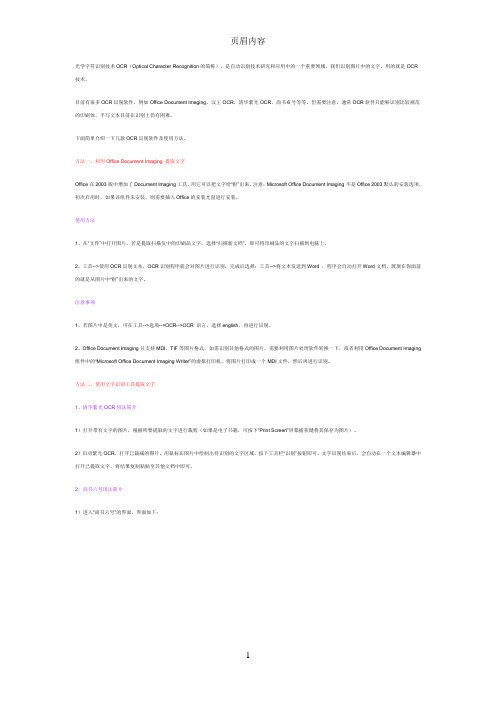
光学字符识别技术OCR(Optical Character Recognition的简称),是自动识别技术研究和应用中的一个重要领域,我们识别图片中的文字,用的就是OCR技术。
目前有很多OCR识别软件,例如Office Document Imaging、汉王OCR,清华紫光OCR、尚书6号等等。
但需要注意,通常OCR软件只能够识别比较规范的印刷体,手写文本目前在识别上仍有困难。
下面简单介绍一下几款OCR识别软件及使用方法。
方法一、利用Office Document Imaging 提取文字Office在2003版中增加了Document Imaging工具,用它可以把文字给“抠”出来。
注意:Microsoft Office Document Imaging不是Office 2003默认的安装选项,初次启用时,如果该组件未安装,则需要插入Office的安装光盘进行安装。
使用方法1、在“文件”中打开图片,若是提取扫描仪中的印刷品文字,选择“扫描新文档”,即可将印刷品的文字扫描到电脑上。
2、工具-->使用OCR识别文本,OCR识别程序就会对图片进行识别,完成后选择:工具-->将文本发送到Word ,程序会自动打开Word文档,展现在你面前的就是从图片中“抠”出来的文字。
注意事项1、若图片中是英文,可在工具-->选项-->OCR-->OCR 语言,选择english,再进行识别。
2、Office Document Imaging只支持MDI、TIF等图片格式。
如需识别其他格式的图片,需要利用图片处理软件转换一下,或者利用Office Document Imaging 组件中的“Microsoft Office Document Imaging Writer”的虚拟打印机,将图片打印成一个MDI文件,然后再进行识别。
方法二、使用文字识别工具提取文字1、清华紫光OCR用法简介1)打开带有文字的图片,根据所要提取的文字进行裁剪(如果是电子书籍,可按下“Print Screerl”屏幕捕获键将其保存为图片)。
如何提取图片中的文字,提取图片中的文字的方法
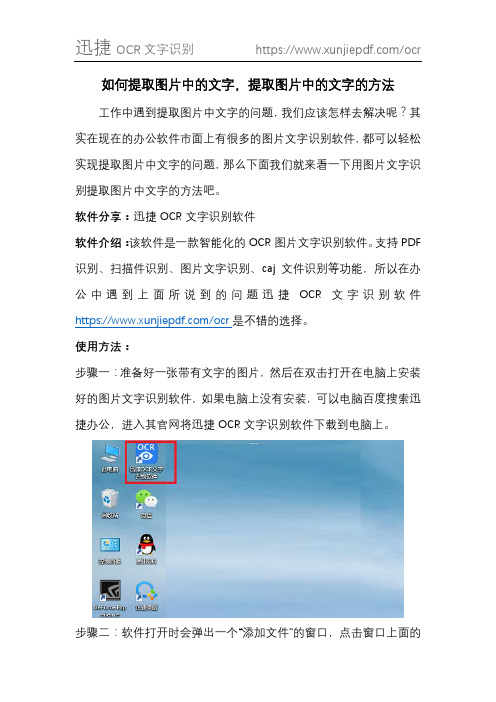
如何提取图片中的文字,提取图片中的文字的方法
工作中遇到提取图片中文字的问题,我们应该怎样去解决呢?其实在现在的办公软件市面上有很多的图片文字识别软件,都可以轻松实现提取图片中文字的问题,那么下面我们就来看一下用图片文字识别提取图片中文字的方法吧。
软件分享:迅捷OCR文字识别软件
软件介绍:该软件是一款智能化的OCR图片文字识别软件。
支持PDF 识别、扫描件识别、图片文字识别、caj文件识别等功能,所以在办公中遇到上面所说到的问题迅捷OCR文字识别软件https:///ocr是不错的选择。
使用方法:
步骤一:准备好一张带有文字的图片,然后在双击打开在电脑上安装好的图片文字识别软件,如果电脑上没有安装,可以电脑百度搜索迅捷办公,进入其官网将迅捷OCR文字识别软件下载到电脑上。
步骤二:软件打开时会弹出一个“添加文件”的窗口,点击窗口上面的“退出按钮”退出这个选项。
步骤三:然后在软件的上方重新选择“图片局部识别”功能,进入图片局部识别功能后,可点击软件左上角的“添加文件”的选项,将准备好的图片添加进来。
步骤四:图片添加进来后,在软件的左下角,可根据需要修改识别后的文件的“输出目录”。
步骤五:这时我们就可以拖动鼠标,将需要识别的文字用文本框框选出来,文字被框选出来后,软件就会自动对被框选出来的文字进行识别提取。
步骤六:等待文字识别提取结束后,会呈现在软件的右边文本框中,这时的文字是不可以进行改动的,点击“保存为TXT”的按钮就可以对识别提取后的文字进行编辑了。
提取图片中文字的方法已经在借助图片文字识别软件的前提下,为大家做了详细的介绍,操作简单,大家可以自己私下试用这种方法看看,应该会给大家带来全新的体验。
电脑图片中的文字怎么识别提取出来
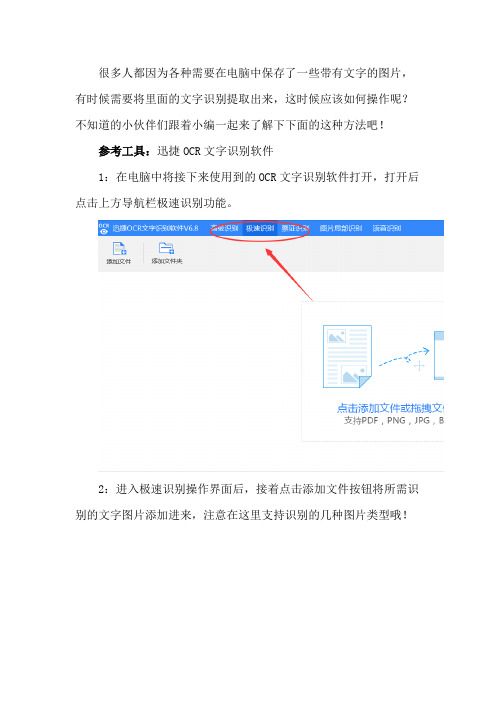
参考工具:迅捷OCR文字识别软件
1:在电脑中将接下来使用到的OCቤተ መጻሕፍቲ ባይዱ文字识别软件打开,打开后点击上方导航栏极速识别功能。
2:进入极速识别操作界面后,接着点击添加文件按钮将所需识别的文字图片添加进来,注意在这里支持识别的几种图片类型哦!
如果你的电脑中也保存了一些文字图片,并且想要将里面的文字识别提取出来,不妨尝试下上述的方法吧!
3:图片添加进来会跳转到另一个界面,将识别格式更改为TXT,识别效果根据自己需的需要选择其中一个就好了。
4:更改完之后先不要着急识别,在界面左下角这里设置一下文件输出位置,方便待会识别结束后的查找。
5:上述步骤全都完成以后就可以点击开始识别按钮了,软件会自动去识别。
6:等到识别过程结束以后,就可以点击打开文件按钮查看结果了。
如何在WPSOffice中进行文字识别和提取

如何在WPSOffice中进行文字识别和提取WPSOffice是一款功能强大的办公软件,除了常见的文档编辑和处理功能外,它还提供了文字识别和提取的功能,使用户可以轻松将图片中的文字提取并转化为可编辑的文本。
本文将介绍如何在WPSOffice中进行文字识别和提取的操作方法。
一、打开WPSOffice软件首先,在电脑上打开WPSOffice软件。
点击桌面上的WPSOffice图标或通过开始菜单中的WPSOffice进行打开。
二、选择图片文字识别功能在WPSOffice软件的界面中,点击顶部菜单栏中的"辅助工具"选项。
在弹出的下拉菜单中,选择"图片文字识别"功能。
三、导入图片文件接下来,点击图片文字识别功能后,会有一个新的窗口弹出。
在该窗口中,点击"导入图片"按钮,选择你想要进行文字识别的图片文件。
四、进行文字识别在导入图片后,WPSOffice会自动进行文字识别。
你可以在窗口中看到图片中的文字被提取出来,并以可编辑的文本形式呈现。
你可以通过鼠标左键进行选择、复制和编辑操作。
五、文本提取若你想要将提取的文本导出到其他文档或编辑器中,可以通过点击窗口底部的"导出"按钮,选择导出格式并保存到指定位置。
WPSOffice支持多种格式的导出,如.doc、.txt、.pdf等。
六、保存和关闭文字识别和提取完成后,点击窗口右上角的"保存"按钮,将文本识别结果保存到你的电脑中。
然后,点击"关闭"按钮退出文字识别功能。
通过以上的操作,你可以在WPSOffice中轻松地进行文字识别和提取。
这个功能可以极大地提高办公效率,节省大量的时间和精力。
无论是处理复杂的合同文件还是整理繁琐的工作报告,WPSOffice的文字识别和提取功能都能够为你提供便捷的操作体验。
快来尝试一下吧!总结:在本文中,我们详细介绍了如何在WPSOffice中进行文字识别和提取。
- 1、下载文档前请自行甄别文档内容的完整性,平台不提供额外的编辑、内容补充、找答案等附加服务。
- 2、"仅部分预览"的文档,不可在线预览部分如存在完整性等问题,可反馈申请退款(可完整预览的文档不适用该条件!)。
- 3、如文档侵犯您的权益,请联系客服反馈,我们会尽快为您处理(人工客服工作时间:9:00-18:30)。
怎样才能将图片中的文字提取出来呢?使用什么软件比较好一些呢?室友一连串的问了好一些的问题,特意又给大家总结了一下,接下来给大家看一下提取图片中文字的具体操作步骤和使用什么软件。
步骤一:首先,双击一下我们电脑上的可以提取图片文字的工具【迅捷OCR文字识别软件】,这样在我们的桌面上很快就可以弹出该工具的主功能界面了。
该工具就是打开了。
步骤二:在该工具页面的内,我们需要在OCR文字识别功能中选择我们需要的功能,如点击“单张快速识别”功能。
当然还有很多可以进行图片转文字的功能。
步骤三:在单张快速识别功能的界面中,我们先要给该功能添加图片文件,我们采用拖拽的方式和点击【上传图片】都是可以的。
步骤四:我们将图片上传成功后,有需要的小伙伴可以修改一下页面中的导出格式与导出目录,这两个的选择就要看我们个人的需要了。
步骤五:在所有需要修改的内容都修改好之后,就可以用鼠标单击“开始识别”键了。
步骤六:在识别的过程中,“开始识别”功能键就会变成正在识别,识别好图片内容之后,开始检查之后没有错误的话,就可以点击“导出识别结果”了。
这样我们很快就将图片中的文字给提取出来了,有疑问的小伙伴记得在留言区给小编留言呀!。
